لإعداد المتجر الإلكتروني اذهب الى صفحة المتجر الإلكتروني من خلال القائمة الجانبية ثم اختر تبويب معلومات المتجر.
سنعرض لك واجهة يمكن خلالها إعداد المتجر ككل وسنستعرض هذه الإعدادت بالتفاصيل:
-
تعديل المعلومات الأساسية للمتجر:

لتعديل معلومات المتجر قم بالضغط على زر تعديل المعلومات الأساسية ليظهر لك المودال التالي:


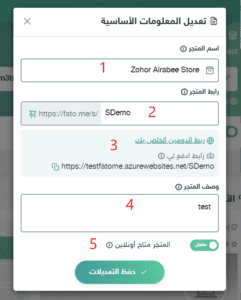
ومن خلال هذه المودال يمكن تعديل المعلومات التالية:
- اسم المتجر بحيث يمكن تعديل اسم المتجر الذي سيظخر لعملائك في صفحات المتجر.
- رابط المتجر يمكن تعديل رابط المتجر من خلال هذا الحقل. كن حذر عند استخدام هذا الخيار فرابط المتجر القديم لن بعمل بعد ذلك.
- ربط الدومين الخاص بك بحيث يمكن ربط دومين خاص بك. راجع ربط الدومين.
- وصف المتجر بحيث يمكن تعديل الوصف المختصر للمتجر من خلال هذا الحقل.
- تعطيل المتجر: عند تعطيل هذا الزر سيتم تعطيل المتجر لعملائك وتظهر رسالة المتجر قيد الصيانة. يمكن تفعيله بالوقت الذي تريد مجدداً. وستبقى قادر على استعراض المتجر أنت من خلال زر زيارة المتجر.
بعد إدخال المعلومات المراد تعديلها نقوم بالضغط على رز حفظ التغيرات و ستنعكس هذه التغيرات بشكل فوري على صفحات متجرك.


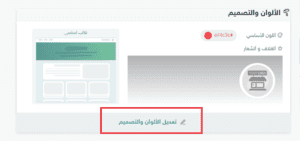
قيم بالضغط على زر تعديل الألوان و التصميم ليظهر لك المودال التالي:


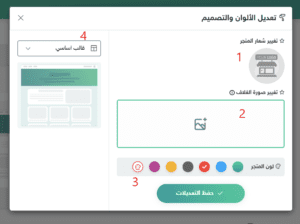
من خلال هذا المودال يمكن تعديل التالي:
- لوغو المتجر.
- صورة الغلاف.
- ألوان الصفحات.
- قالب مخصص للمتجر . راجع إنشاء قالب مخصص.
راجع تعديل تصميم المتجر لمزيد من التفاصيل


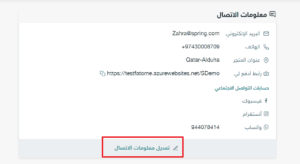
يمكن من خلال هذا الخيار تعديل معلومات الاتصال وروابط السوشل ميديا التي تظهر في صفحات المتجر وللقيام بذلك قم بالضغط على زر تعديل معلومات الإتصال ليظهر لك المودال التالي:


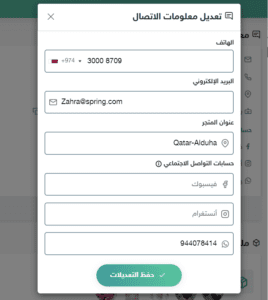
قم بادخال البيانات و الروابط بالشكل الصحيح و اضغط على زر حفظ التعديلات. في حال لم تدخل أحد الحقول ستم إخفاؤه من المتجر.


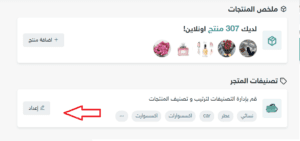
يمكن من خلال زر إعداد الواضح في الشكل الوصول الى التصنيفات للمنتجات و إضافة أو تعديل أي تصنيف تريد. راجع تصنيفات المنتجات لمزيد من التفاصيل.


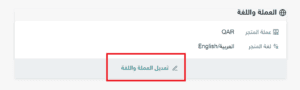
يمكنك هذا الخيار من اختيار اللغة المعروضة في صفحات المتجر بحيث تستيطع الاخيتار بين اللغة العربية والانكليزية أو اللغتين معاً.
عند اختيار لغة وحيدة لن تظهر المنتجات و الصفحات التي تم إعدادها بلغة معاكسة.
راجع إضافة منتج – إضافة صفحة.
وفي حال كان حسابك يدعم أكثر من عملة يمكن أيضا هنا التبديل بين العملات المدعومة بحيث ستظهر جميع المنتجات من العملة المنتقاة ضمن المتجر.
راجع إضافة عملة.


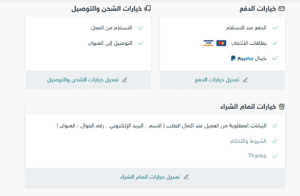
يمكن من خلال هذا الإعداد تحديد طرق الدفع المسموح بها ضمن متجرك. يجب إختيار طريقة واحدة على الأقل.
راجع تخصيص خيارت الدفع
-
تعديل خيارات الشحن والتوصيل:
من خلال هذا الإعداد يمكن إضافة خيارات التوصيل و مناطق التوصيل و إضافة الرسوم المخصصة لذلك.
راجع خيارات الشحن والتوصيل.
-
تعديل خيارات إتمام الشراء:
يمكنك هذا الإعداد من تحديد البيانات المطلوبة من عملائك لكي يتم إدخالها عند إتمام أي عملية شراء داخل متجرك.
راجع خيارات الشراء.